6 strumenti di conversione altamente consigliati per trasformare istantaneamente video in GIF su qualsiasi sistema operativo [2024]
Non è un'opzione consentire al tuo video registrato di rimanere nella tua galleria e andare sprecato. Trasformandoli in una GIF animata, è possibile ottenere il massimo valore. È possibile utilizzare i programmi elencati di seguito per convertire il video in una GIF animata formato file sul tuo computer, telefono o Internet.
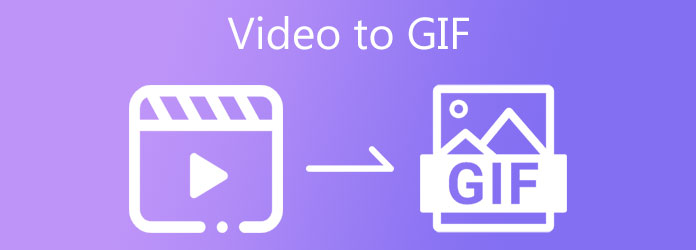
Video Converter Ultimate è un'applicazione desktop che ti permette di convertire i video in GIF in pochi secondi. Il video può essere ritagliato, tagliato, diviso, tagliato e ruotato in un periodo di tempo molto breve utilizzando questa applicazione, il che è conveniente. L'interfaccia utente è facile da usare, il che la rende più appropriata sia per i principianti che per gli utenti esperti. Include anche vari strumenti di editing che possono essere utilizzati per rendere il tuo video più affascinante e coinvolgente. Usa i passaggi seguenti per trasformare il tuo video in una GIF con così tanta attesa.
Caratteristiche principali
Installa il convertitore
Prima di ogni altra cosa, scarica prima Video Converter Ultimate andando alla sua pagina ufficiale. Quindi, installa lo strumento sul desktop. All'avvio, vedrai l'interfaccia principale. Individua il Strumenti e ha colpito l' GIF Maker sezione dall'interfaccia principale.

Carica il videoclip
Dopodiché, ora puoi importare il tuo video clip selezionando il Video in GIF pulsante.

Modifica la GIF
Prima di convertire il video in GIF, puoi aggiungere filtri ed effetti, ritagliare, ruotare o ritaglia la GIF e modificare la dimensione dell'output in base alle proprie preferenze.
Per aggiungere filtri ed effetti, premi il tasto Modifica pulsante nell'angolo sinistro dell'interfaccia. Dopo aver colpito, fare clic su Effetti e filtri scheda sulla barra dei menu. Scegli i filtri e le maschere desiderati sul Filtri sezione sul lato destro dell'interfaccia. Successivamente, puoi regolare il contrasto, la saturazione, la tonalità e la luminosità del filtro nella GIF sul Effetto di base .
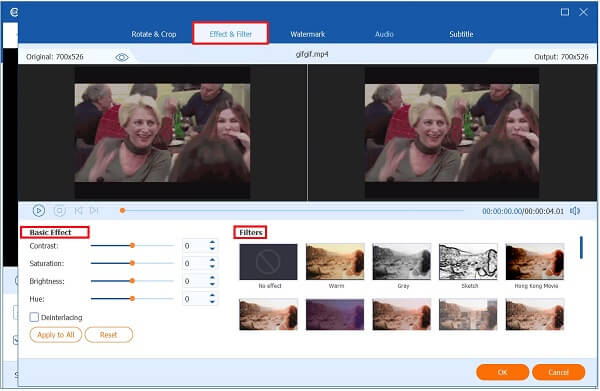
Quindi, dopo aver applicato fantastici effetti sulla tua GIF, individua il file Ruota e ritaglia dalla barra dei menu. Se ci sono aree non necessarie che desideri rimuovere sul video, puoi ritagliarle manualmente utilizzando il manubrio. Altrimenti, puoi modificare la dimensione della GIF premendo il tasto Aspect Ratio .
Quando hai finito con le modifiche, premi il OK pulsante. Quindi, ti condurrà all'interfaccia principale dello strumento GIF Maker.
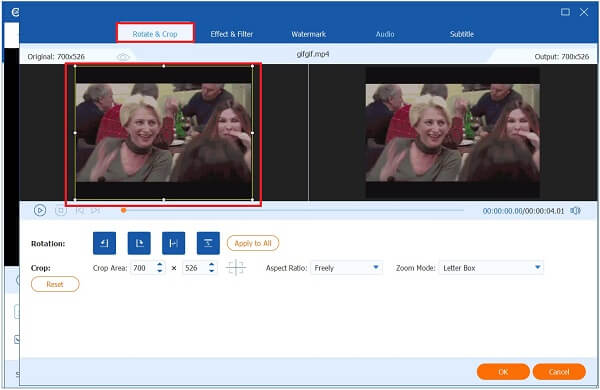
Successivamente, puoi anche modificare la dimensione di output e il framerate del video inserendo il valore desiderato su Dimensione dell'output ed Frequenza dei fotogrammi sezione situata nella parte inferiore dell'interfaccia.
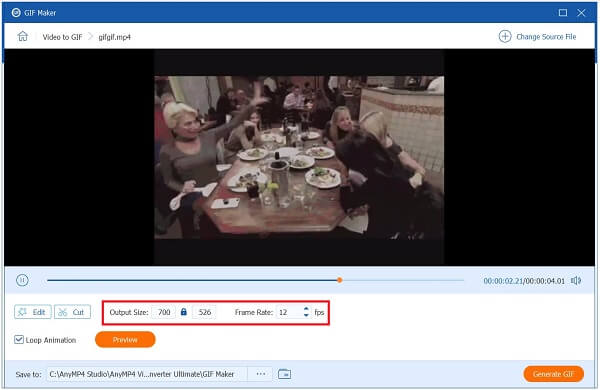
Avvia l'animazione del ciclo
Dopodiché, ora puoi abilitare l'animazione del ciclo spuntando il Loop Animation pulsante nell'angolo inferiore dell'interfaccia. Effettuando queste modifiche, consenti alla GIF di ripetere ogni fotogramma continuamente.
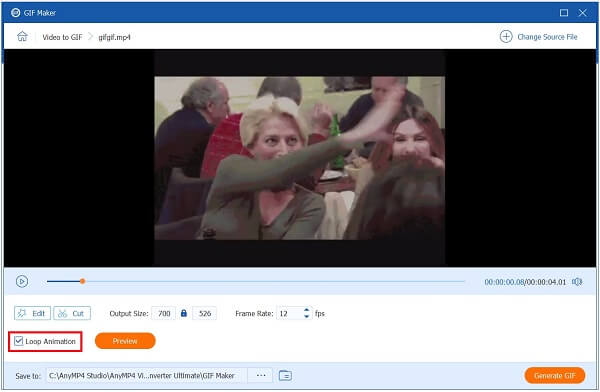
Salva la GIF
Prima di convertire il video, salva la GIF in una cartella di file di destinazione desiderata. Per fare ciò, premi il cartella pulsante nella parte in basso a destra dell'interfaccia.
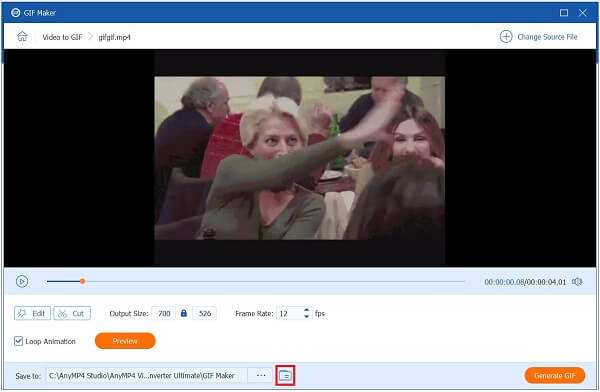
Trasforma il video in una GIF animata
Finalmente è giunto il momento di trasformare il video in una GIF. Per avviare il processo di conversione, fare clic su Genera GIF pulsante. Attendi qualche secondo per il rendering e il gioco è fatto! Ora puoi goderti la tua GIF e condividerla con i tuoi colleghi!

Se vuoi modificare, ritagliare, modificare fotogramma per fotogramma, aggiungere animazioni alla tua GIF animata, Gif.com, il creatore di GIF online, ha tutto. Ha un'interfaccia utente colorata che lo rende più attraente per gli occhi degli utenti. Puoi aggiungere uno sfondo bianco e nero, applicare padding al video, aggiungere adesivi, didascalie e ritagliare il video prima di esportarlo in GIF. Nel frattempo, ecco i metodi di base di seguito per trasformare immediatamente il tuo video in GIF.
Inizia eseguendo il programma sul tuo browser esistente accedendo alla pagina ufficiale del sito Gif.com.
Una volta avviato lo strumento, individuare il file Caricare opzione e usalo per importare il file che desideri convertire in formato GIF.
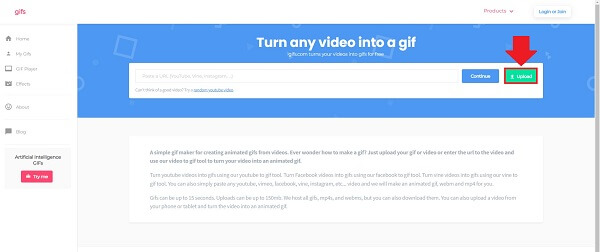
Successivamente, puoi migliorare l'aspetto estetico della tua GIF. Puoi ritagliarlo, modificarlo, capovolgerlo e dividerlo.
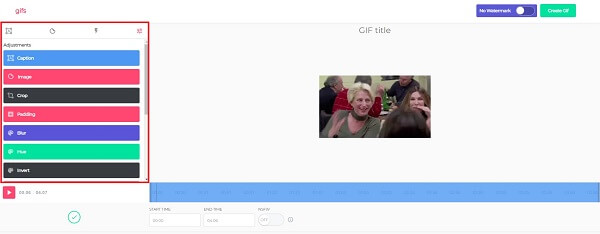
Ora è il momento di salvare tutte le modifiche e convertire il video in GIF. Per fare ciò, seleziona il Crea GIF opzione sulla barra degli strumenti. La GIF animata che hai creato ora può essere condivisa sui tuoi siti di social network!
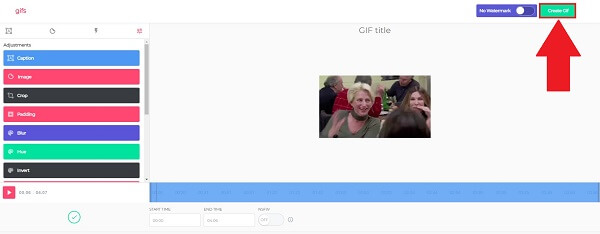
Veed.io è un servizio web intuitivo che ti consente di convertire i tuoi video registrati dal tuo telefono in un formato GIF. Con una semplice combinazione di colori e funzionalità di modifica di base come ritaglio, rotazione, divisione e capovolgimento, nonché la possibilità di applicare effetti e aggiungere testo, questo programma è un must! Più interessante, Veed.io offre una casella di anteprima in tempo reale, il che significa che puoi vedere in tempo reale tutte le modifiche che hai apportato al video mentre vengono creati. Ora, segui i modi seguenti e trasforma il tuo video in GIF.
Apri un browser web e individua la home page di Veed.io per iniziare.
Quindi, trascina e rilascia il tuo file video al centro dello schermo o seleziona il Caricare un file opzione per iniziare il processo di caricamento. Esistono diversi metodi aggiuntivi per importare il tuo video. Puoi copiare+incollare o caricarlo tramite Dropbox, oppure puoi registrare un video clip subito premendo il pulsante Registra.
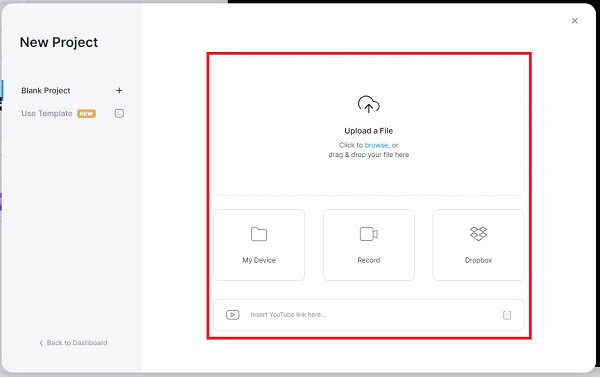
Dopo aver caricato la clip nell'interfaccia, fare clic su Modifica pulsante. Puoi ritagliare, modificare, ritagliare e aggiungere testo al file video.
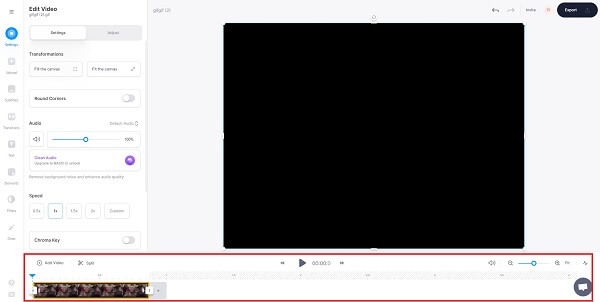
Infine, dopo aver finito, fare clic su Esportare pulsante nell'angolo in alto a destra dello schermo. A questo punto, puoi condividere la GIF con i tuoi colleghi.
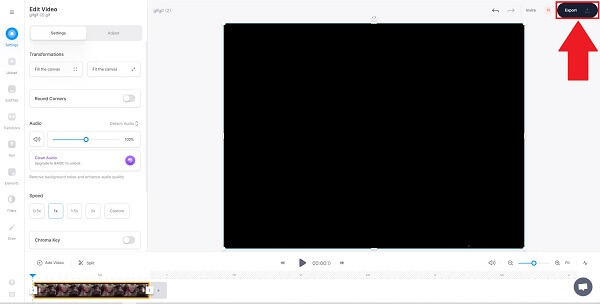
OnlineConvert è un servizio gratuito che trasforma i file multimediali in vari formati di file popolari per il download. Può convertire formati audio, video, immagini, ebook, archivi e documenti. La parte più notevole di questo software è che ti consente di convertire un semplice video in una fantastica GIF animata in pochi minuti. L'interfaccia di OnlineCOnvert è intuitiva e facile da usare. Tuttavia, avrai bisogno di una connessione Internet veloce perché stai effettuando la conversione online. In caso contrario, il processo di conversione potrebbe essere lungo. Consulta i passaggi seguenti per istruzioni su come convertire i video in GIF.
Per iniziare, apri un browser web e cerca lo strumento online, quindi fai clic su di esso per iniziare a usarlo.
All'avvio del software, seleziona il file da convertire in una GIF animata selezionandolo dal menu Scegli file menu a discesa. Puoi importare file da Google Drive, DropBox o copiando gli URL nel browser.
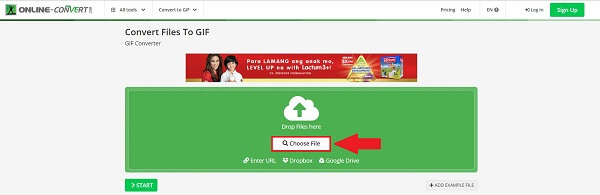
Successivamente, hai la possibilità di comprimere il video, modificare le dimensioni dell'output e modificare l'impostazione dell'output.
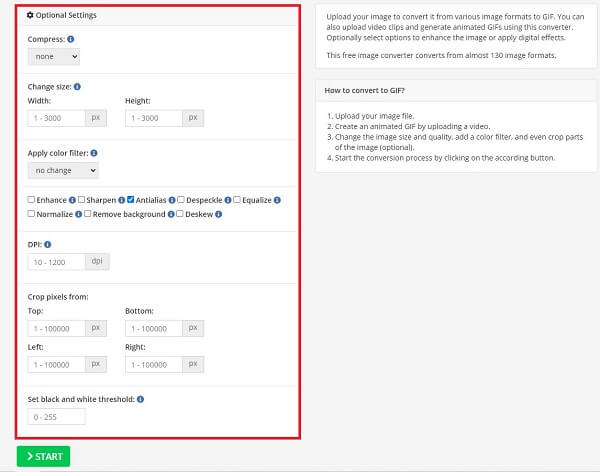
Infine, seleziona il Inizio pulsante per iniziare il processo di conversione. Assicurati che il formato sia convertito in a Formato GIF.
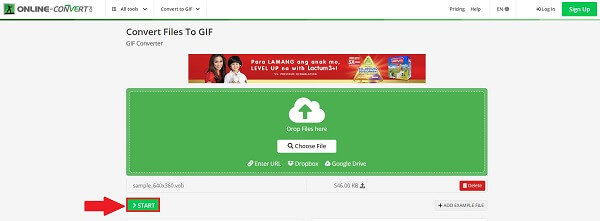
Per convertire i video in GIF su dispositivi Android, puoi utilizzare l'app GIFDroid disponibile su Google Playstore. Puoi utilizzare questa applicazione scaricabile gratuitamente per creare una GIF animata sul tuo cellulare. Ha principalmente lo scopo di creare e modificare il video per convertirlo in una fantastica GIF animata. Dai un'occhiata ai passaggi di base di seguito su come convertire i video in GIF su Android.
Individua e avvia l'app GIFDroid sul tuo telefono Android. Al momento del lancio, premi il Seleziona video e scegli il video che vuoi trasformare in una GIF animata.
Successivamente, seleziona il segmento video che desideri convertire in GIF. È possibile spostare manualmente il manubrio nella posizione in cui si desidera iniziare e terminare il segmento video.
Dopo aver selezionato la parte richiesta, sceglierai i fotogrammi in cui desideri incorporare l'animazione. Puoi spuntare il Seleziona tutto icona per includere tutte le cornici. Altrimenti, colpisci Deselezionare tutto.
Infine, riproduci la tua GIF prima di esportarla.
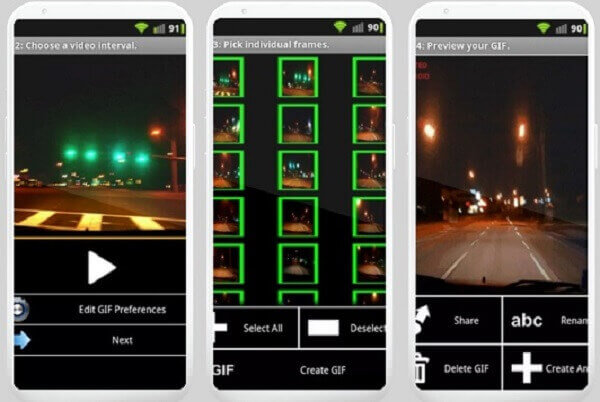
Shortcuts è un'app integrata per iPhone in cui puoi fare rapidamente le cose, come trasformare i video in GIF. Alcuni utenti eliminano le scorciatoie perché non sanno come utilizzarle, ma se lo massimizzi ti semplificherà la vita. Dai un'occhiata ai metodi per salvare i video come GIF sul tuo iPhone.
Esegui l'app Collegamenti sul tuo iPhone. Selezionare Galleria e ha colpito l' Scorciatoie iniziali sullo schermo durante l'esecuzione dell'app.
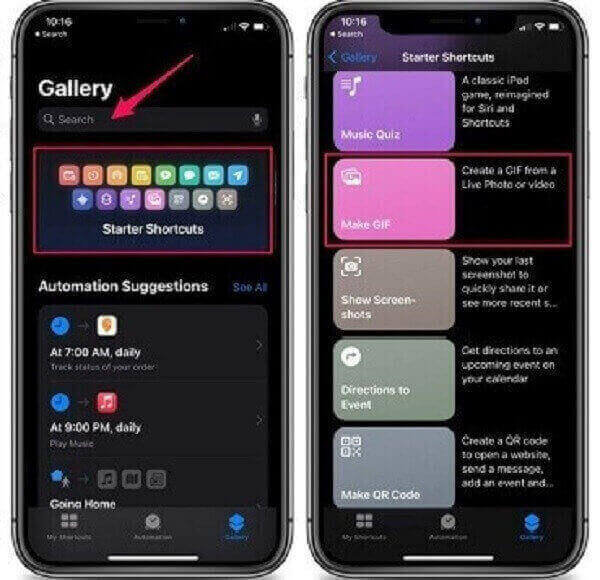
Dopo aver cliccato il Crea GIF, seleziona Aggiungi Shortcut pulsante nell'angolo inferiore dell'interfaccia. Quindi, verrà visualizzata una nota pop-up che ti chiede di consentire all'app di accedere alle tue foto. Colpire il OK pulsante.
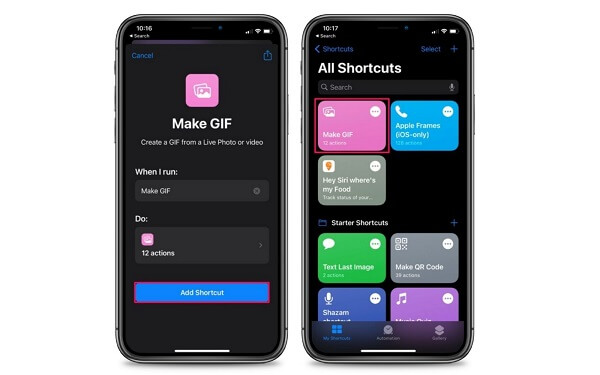
Dopo aver permesso, ora puoi scegliere il video dalla cartella che vuoi trasformare in una GIF. Quindi, seleziona la parte nel video che desideri creare come GIF. Ora, colpisci il Risparmi pulsante nel riquadro destro dello schermo.
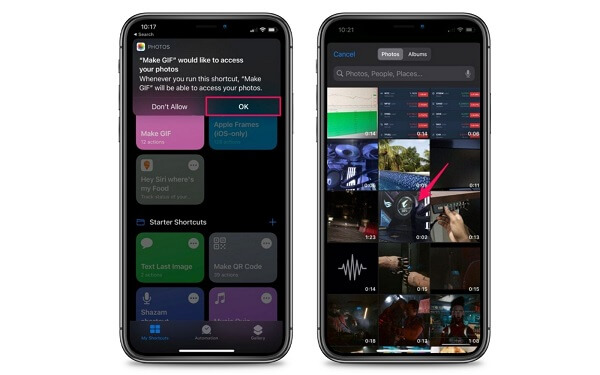
Dopo aver salvato la GIF, fare clic su Fatto pulsante. Vai al tuo Foto app e riproduci la tua GIF appena creata.
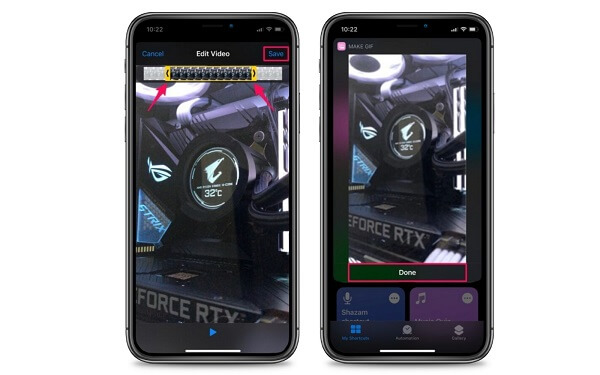
È possibile trasformare le GIF in video?
Sì. Usando Video Converter Ultimate, importa la GIF sull'interfaccia sul file Converter Tab. Quindi, individuare il Formato pulsante e cercare Video > MP4 formato. Dopo aver fatto clic su di esso, puoi premere il Esportare pulsante.
Posso convertire GIF in MOV?
Decisamente sì! È possibile utilizzare gli strumenti elencati sopra. Gli strumenti online sono facili da usare, ma richiedono una connessione stabile. Gli strumenti offline sono l'opzione migliore. Puoi usare Video Converter Ultimate.
Posso convertire GIF in MP3?
La GIF non ha audio. Ecco perché non sarà possibile convertirlo nel formato MP3.
Una volta che hai imparato le tecniche per convertire video in GIF, non avrai difficoltà in futuro. Usando Video Converter Ultimate convertire i video in GIF è il metodo più efficiente. Installalo subito e fai un test approfondito!
Più Reading
Un rapido tutorial su come creare una GIF su iPhone dalle foto
La creazione di GIF è ora più diffusa di quanto non sia mai stata. Leggendo questa guida, scoprirai i semplici metodi su come creare una GIF su iPhone da Foto.
Scopri i 2 metodi per invertire una GIF online e offline
Leggendo questo post, ti forniremo un tutorial dettagliato completo su come invertire una GIF utilizzando il GIF reverser più efficiente offline e sul web.
Passa attraverso i vari ritagliatori di GIF per ritagliare le GIF all'istante
Assimila i notevoli ritagliatori GIF utilizzati su vari dispositivi operativi. Insieme a questo, guarda i passaggi per ritagliare facilmente una GIF utilizzando il miglior ritagliatore GIF.
Conosci i migliori editor GIF con pro e contro [online e offline]
Questo articolo ti spiegherà i numerosi editor GIF disponibili su vari sistemi operativi e imparerai come modificare GIF con un editor GIF professionale.